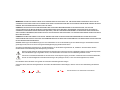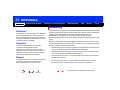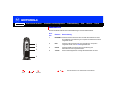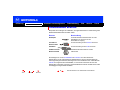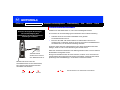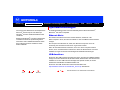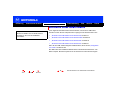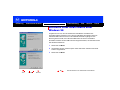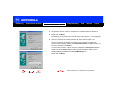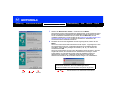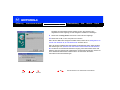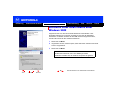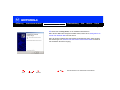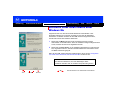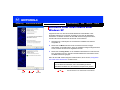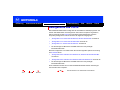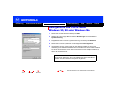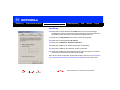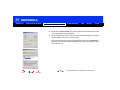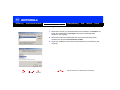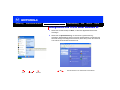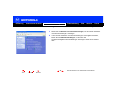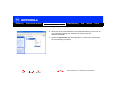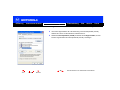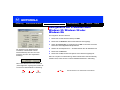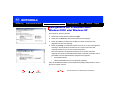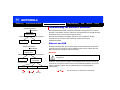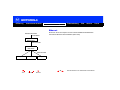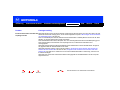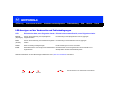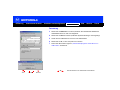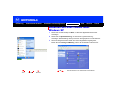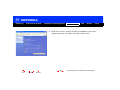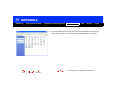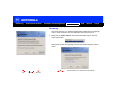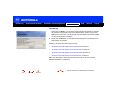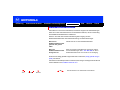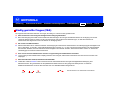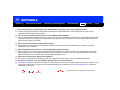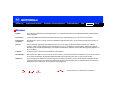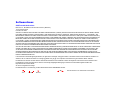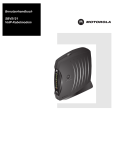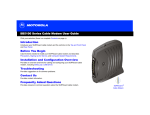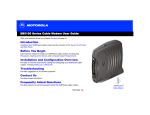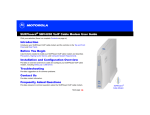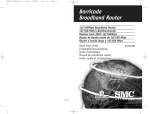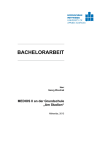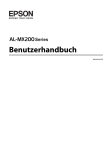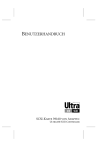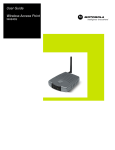Download Handbuch Motorola SB5101 Cablemodem
Transcript
Titel Benutzerhandbuch zum Kabelmodem Serie SB5100 Klicken Sie auf Ihre Auswahl (einen kompletten Inhalt finden Sie auf Seite v): Einführung Einführung zu Ihrem SURFboard- Kabelmodem, der Kontrollanzeigen, Anschlüsse und Schalter an der Ober- und Vorderseite und der Rückseite. Vorbereitende Schritte Auflistung der für die Installation Ihres SURFboard-Kabelmodem benötigten Elemente und Beschreibung der Themen Vorsichtsmaßnahmen, Registrierung für Internet- und Online-Dienste und Systemanforderungen. Installation und Konfiguration – Überblick Liefert einen Überblick und Links für die Verkabelung und Konfiguration Ihres SURFboard-Kabelmodem, einschließlich Einrichten eines USB-Treibers. Fehlerbehebung Vorschläge für die Behebung bekannter Probleme. Kontaktinformationen Enthält Kontaktinformationen. Häufig gestellte Fragen (FAQ) Antworten auf Fragen, die häufig zum SURFboard-Kabelmodem gestellt werden. Nächste Seite SURFboard Kabelmodem R WARNUNG: SETZEN SIE DIESES GERÄT NICHT REGEN ODER FEUCHTIGKEIT AUS, UM FEUER ODER ELEKTRISCHE SCHLÄGE ZU VERMEIDEN. DAS GERÄT DARF NICHT KEINER FEUCHTIGKEIT AUSGESETZT SEIN UND AUF DAS GERÄT DÜRFEN KEINE OBJEKTE GESTELLT WERDEN, DIE FLÜSSIGKEITEN ENTHALTEN, WIE Z.B. VASEN. VORSICHT: UM DIE EINHALTUNG DER BETRIEBS-UND SICHERHEITSBESTIMMUNGEN ZU GEWÄHRLEISTEN, SOLLTEN SIE AUSSCHLIESSLICH DIE MITGELIEFERTEN STROM-UND SCHNITTSTELLENKABEL VERWENDEN. UM ELEKTRISCHE SCHLÄGE ZU VERMEIDEN, DÜRFEN SIE DEN NETZADAPTER (NETZTEIL) NUR MIT VERLÄNGERUNGSKABELN, STECKDOSEN ODER SONSTIGEN ANSCHLÜSSEN VERWENDEN, BEI DENEN SICH DIE STIFTKONTAKTE DES STECKERS VOLLSTÄNDIG EINFÜHREN LASSEN UND NICHT MEHR BLOSSLIEGEN. VORSICHT: ÖFFNEN SIE NIEMALS DAS GERÄT. NEHMEN SIE KEINE ZUSÄTZLICHEN WARTUNGSARBEITEN AUßER DEN IN DEN ANWEISUNGEN ZUR INSTALLATION UND FEHLERBEHEBUNG ENTHALTENEN WARTUNGSARBEITEN VOR ÜBERLASSEN SIE DIE WARTUNG QUALIFIZIERTEM SERVICEPERSONAL. Vorsicht: Änderungen oder Modifizierungen, die nicht ausdrücklich von der für die Einhaltung der FCC-Bestimmungen verantwortlichen Stelle genehmigt wurden, können zu einem Entzug der Betriebsgenehmigung des Benutzers führen. Sie sollten eine Überspannungssicherung in der Netzsteckdose, an die das Gerät angeschlossen ist, installieren. Auf diese Weise werden Geräteschäden durch Blitzschlag oder Überspannung vermieden. Dieses Produkt erfüllte die Prüfungsanforderungen bezüglich der Verwendung mit den mitgelieferten Kabeln und Systemkomponenten. Damit die Bestimmungen eingehalten werden, muss dieses Kabel verwendet und vorschriftsmäßig installiert werden. Sie können verschiedene Netzkabel für den Anschluss an die Hauptversorgung verwenden. Verwenden Sie ausschließlich Netzkabel, die alle zu berücksichtigenden Sicherheitsanforderungen des jeweiligen Landes, in dem das Gerät eingesetzt wird, erfüllen. Die Installation dieses Produkts muss gemäß den nationalen Verkabelungscodes erfolgen. Achten Sie darauf, dass die Lüftungsschlitze an den Seiten des Kabelmodem stets freiliegen, damit es nicht zu einer Überhitzung des Gerätes kommt. Start Drucken X Beenden ii Benutzerhandbuch zum Kabelmodem Serie SB5100 Reinigen Sie das Kabelmodem mit einem sauberen, trockenen Tuch. Verwenden Sie niemals flüssige Reinigungsmittel oder ähnliche Chemikalien. Verwenden Sie niemals Sprühreiniger oder Druckluftreiniger, um das Gerät von Staub zu befreien. Dieses Gerät entspricht Teil 15 der FCC-Regelungen. Die Bedienung unterliegt den folgenden zwei Bedingungen: (1) Dieses Gerät darf keine schädlichen Störungen verursachen und (2) muss dieses Gerät jede empfangene Störung akzeptieren, einschließlich Störungen, die eine unerwünschte Bedienung verursachen könnten. Hinweis: In einer Prüfung wurde die Übereinstimmung dieses Geräts mit den Grenzwerten gemäß Teil 15 der FCC-Bestimmungen für digitale Geräte der Klasse B bestätigt. Die Regeln sind: Diese Grenzwerte sollen einen angemessenen Schutz vor schädlichen Störungen bei einer Installation im häuslichen Bereich bieten. Dieses Gerät erzeugt und verwendet Hochfrequenzenergie und kann diese ausstrahlen. Wird es nicht gemäß den Anweisungen installiert und verwendet, kann es Störungen im Funkverkehr verursachen. Es gibt keine Gewähr, dass in bestimmten Installationen keine Funkstörungen entstehen. Sollte das Gerät den Funk- oder Fernsehempfang stören – überprüfen Sie dies durch Ein- und Ausschalten des Geräts – beheben Sie die Störung mithilfe folgender Maßnahmen: • • • • Richten Sie die Empfangsantenne neu aus oder versetzen Sie sie. Vergrößern Sie den Abstand zwischen der Anlage und dem Empfänger. Schließen Sie das Gerät an einen anderen Stromkreis an (nicht den des Empfängers). Wenden Sie sich an Ihren Händler oder einen erfahrenen Radio-/Fernsehtechniker, wenn Sie weitere Hilfestellung benötigen. Dieses digitale Gerät der Klasse B erfüllt alle Anforderungen der kanadischen Bestimmungen ICES-003. Cet appareil numérique de la classe B est conforme à la norme NMB-003 du Canada. Start Drucken X Beenden iii Benutzerhandbuch zum Kabelmodem Serie SB5100 Dieses Produkt wird mit einem separaten Heft über Softwarelizenzen und Garantieinformationen geliefert. Sollten Sie dieses nicht mit diesem Produkt erhalten haben, wenden Sie sich bitte an Ihren Service Provider bzw. den Händler, bei dem Sie das Produkt erworben haben. • DIESES PRODUKT STIMMT MIT EINER ODER MEHREREN NORMEN, DIE IN DEM HEFT SOFTWARELIZENSEN UND GARANTIEINFORMATIONEN AUFGELISTET SIND, ÜBEREIN. NICHT ALLE NORMEN SIND FÜR ALLE MODELLE GÜLTIG. • MOTOROLA LIEFERT KEINE GARANTIE IN BEZUG AUF DAS PRODUKT, AUßER ES IST IN DEM HEFT SOFTWARELIZENSEN UND GARANTIEINFORMATIONEN AUFGEFÜHRT. DIE VON MOTOROLA ANGEBOTENEN GARANTIELEISTUNGEN GELTEN NICHT FÜR PRODUKTE, DIE VON IHREM SERVICE PROVIDER VERÄNDERT ODER NEU HERAUSGEGEBEN WURDEN. Copyright © 2004 von Motorola, Inc. Alle Rechten, die belegt werden. Kein Teil dieser Publikation darf in jeglicher Form oder auf jegliche Weise reproduziert werden oder zum Erstellen von abgeleiteten Arbeiten (wie z. B. Übersetzung, Umwandlung oder Anpassung) ohne schriftliche Genehmigung von Motorola, Inc. verwendet werden. Motorola, Inc. behält sich das Recht vor, diese Publikation zu revidieren und von Zeit zu Zeit Änderungen des Inhalts vorzunehmen, ohne vorherige Ankündigung von solchen Revisionen oder Änderungen. Motorola stellt dieses Handbuch ohne jegliche Gewährleistung, weder ausdrücklich noch stillschweigend, einschließlich, jedoch nicht beschränkt auf stillschweigend erklärte Zusicherungen bezüglich der Qualität und Eignung für den normalen Gebrauch und der Eignung für einen bestimmten Zweck zur Verfügung. Motorola behält sich das Recht vor, jederzeit Verbesserungen oder Änderungen an dem/den in diesem Handbuch beschriebenen Produkt(en) vorzunehmen. MOTOROLA und das stilisierte M-Logo sind vom amerikanischen Amt für Patente und Warenzeichen (Patent & Trademark Office) eingetragene Warenzeichen. Microsoft, Windows und Windows Me sind eingetragene Warenzeichen und Windows XP ist ein Warenzeichen der Microsoft Corporation. Die Bildschirmabbildungen von Microsoft Windows werden mit Genehmigung der Microsoft Corporation verwendet. Macintosh ist ein eingetragenes Warenzeichen der Apple Computer, Inc. Navigator ist ein eingetragenes Warenzeichen der Netscape Communications Corporation. UNIX ist ein eingetragenes Warenzeichen der Open Group in den USA und anderen Ländern. Alle weiteren Namen von Produkten oder Diensten sind Eigentum der jeweiligen Hersteller. © Motorola, Inc. 2004. Start Drucken X Beenden iv Benutzerhandbuch zum Kabelmodem Serie SB5100 Inhalt Einführung .............................................................................................................................................. 1 Ober- und Vorderseite ........................................................................................................................... 2 Rückseite ................................................................................................................................................ 3 Vorbereitende Schritte .......................................................................................................................... 4 Vorsichtsmaßnahmen ........................................................................................................................... 5 Registrierung für Internet- und Online-Dienste .................................................................................. 6 Systemanforderungen ........................................................................................................................... 7 Ethernet-Karte .................................................................................................................................... 7 USB-Anschluss .................................................................................................................................. 7 Installation und Konfiguration – Überblick ......................................................................................... 8 Verkabelung und Start für einen einzigen Benutzer .......................................................................... 9 Einrichten eines USB-Treibers ........................................................................................................... 11 Einrichten eines USB-Treibers unter Windows 98 ........................................................................... 12 Einrichten eines USB-Treibers unter Windows 2000 ....................................................................... 16 Einrichten eines USB-Treibers unter Windows Me .......................................................................... 20 Einrichten eines USB-Treibers unter Windows XP .......................................................................... 21 Konfiguration von TCP/IP ................................................................................................................... 22 Konfiguration von TCP/IP unter Windows 95, 98 oder Windows Me .............................................. 23 Konfiguration von TCP/IP unter Windows 2000 ............................................................................... 26 Start Drucken X Beenden v Benutzerhandbuch zum Kabelmodem Serie SB5100 Konfiguration von TCP/IP unter Windows XP ................................................................................... 30 Konfigurieren der IP-Adresse ............................................................................................................. 36 Konfigurieren der IP-Adresse unter Windows 95, Windows 98 oder Windows Me ....................... 37 Konfigurieren der IP-Adresse unter Windows 2000 oder Windows XP .......................................... 38 Erneuern der IP-Adresse ..................................................................................................................... 39 Verkabelung für mehrere Benutzer .................................................................................................... 40 Ethernet und USB ............................................................................................................................ 40 Ethernet ........................................................................................................................................... 41 Fehlerbehebung ................................................................................................................................... 42 LED-Anzeigen auf der Vorderseite und Fehlerbedingungen ........................................................... 45 Entfernen des USB-Treibers unter Windows 98 oder Windows Me ............................................... 46 Entfernen des USB-Treibers unter Windows 2000 ........................................................................... 48 Entfernen des USB-Treibers unter Windows XP .............................................................................. 51 Motorola Dienstprogramm zum Entfernen von USB-Treibern ........................................................ 56 Kontaktinformationen ......................................................................................................................... 60 Häufig gestellte Fragen (FAQ) ............................................................................................................ 61 Glossar ................................................................................................................................................. 63 Softwarelizenz ...................................................................................................................................... 65 Start Drucken X Beenden vi Benutzerhandbuch zum Kabelmodem Serie SB5100 Einführung Vorbereitende Schritte Installation und Konfiguration Fehlerbehebung FAQ Glossar Lizenz Einführung Einfacher! Im Gegensatz zu Telefonmodems oder ISDN sind Sie mit Ihrem Kabelmodem immer online, in Verbindung. Benutzen Sie für ein möglichst einfaches Set-up den Installationsassistenten auf der SURFboard Cable Modem CD-ROM. Schneller! Ihr Kabelmodem bietet bis zu hundert Mal schnellere Übertragungsraten als ein Telefonmodem. Damit surfen Sie ohne lange Wartezeiten durch das Web. Da die Leistung vom Netzwerk und vielen anderen Faktoren abhängt, variiert die tatsächliche Geschwindigkeit. Besser! Das Kabelmodem wurde von einem Unternehmen entwickelt, das über 50 Jahre Erfahrung im Bereich Kabelfernsehen vorweisen kann. Start Drucken X Beenden Wir gratulieren Ihnen zu Ihrem neuen Motorola® SURFboard® Kabelmodem. Es sorgt für schnellen Zugriff auf das Internet und auf andere Online-Dienste. Dieses Kabelmodem überträgt und empfängt Daten viel schneller als herkömmliche Wähl oder ISDN-Modems. Im Gegensatz zu einem Wählmodem sind Sie mit Ihrem SURFboard-Kabelmodem immer online. Öffnen Sie einfach Ihren Browser und surfen Sie los! Mit diesem aufrüstbaren Hochgeschwindigkeits-Kabelmodem können Sie einen oder mehrere Computer bei sich zu Hause oder in Ihrem Büro mit Internetzugang versehen. Sie haben folgende Anschlussmöglichkeiten: • Direktanschluss eines einzelnen Computers mit USB-Anschluss (Universal Serial Bus) an den USB-Anschluss Ihres SURFboard-Kabelmodems • Direktanschluss eines einzelnen Computers mit einem Ethernet-Adapter an den Ethernet-Anschluss Ihres SURFboard-Kabelmodems • Anschluss zweier Computer – einen an den USB-Anschluss und den anderen an den Ethernet-Anschluss • Bis zu 63 Computer an einen einzigen SURFboard-Kabelmodem mit einem Ethernet-Hub, siehe „Verkabelung für mehrere Benutzer“ auf Seite 40 1 Benutzerhandbuch zum Kabelmodem Serie SB5100 Einführung Vorbereitende Schritte Installation und Konfiguration Die Modellnummer auf Ihrem Kabelmodem kann sich von den Illustrationen und Bildschirmabbildungen in dieser Anleitung unterscheiden. 3 4 E R WE R E CEIV PC TY /ACTIVI S 6 Y SB5100 SURF b oard® Ca b le Mo de m Lizenz Sie können die Sicherheit erhöhen, indem Sie die Standby-Taste (1) drücken und somit die Internetverbindung unterbrechen. Es können keine Daten vom Internet übertragen oder empfangen werden, wenn die Standby-Anzeige an ist. Alle anderen Anzeigen auf der Vorderseite bleiben deaktiviert, bis Sie erneut auf die Standby-Taste drücken. PosiLED tion Blinkend 2 Power Startdiagnose wird durchgeführt. Das Kabelmodem wird mit Strom versorgt. 3 Receive Es wird nach einem (Empfangen) Empfangskanal (downstream) gesucht. 4 Send (Senden) Es wird nach einem Sendekanal Es wurde eine Verbindung zum Sendekanal (upstream) gesucht. hergestellt. 5 Online Es wird nach einer Netzverbindung gesucht. Die Inbetriebnahme ist abgeschlossen. 6 PC/Activity Es werden Daten übertragen oder empfangen. Ein Gerät, wie z.B. ein Computer oder Hub, ist an den USB oder Ethernet-Anschluss auf der Rückseite angeschlossen. 7 Standby Diese LED-Anzeige blinkt nicht. Der Internetdienst ist unterbrochen, weil die Standby-Taste gedrückt wurde. Wenn diese LED-Anzeige leuchtet, sind alle anderen Anzeigen aus. ON LIN E 5 Glossar Ober- und Vorderseite SEND D T AN B FAQ Die LED-Anzeigen geben Aufschluss über die Stromversorgung, Kommunikation und Fehler: 1 2 PO Fehlerbehebung 7 Dauerhaft leuchtend Es wurde eine Verbindung zum Empfangskanal hergestellt. Während des normalen Betriebs leuchten die LEDs “Power”, “Receive”, “Send” und “Online” und die Anzeige “PC/Activity” blinkt, wenn das Kabelmodem Daten überträgt. Start Drucken X Beenden 2 Benutzerhandbuch zum Kabelmodem Serie SB5100 Einführung Vorbereitende Schritte Installation und Konfiguration Fehlerbehebung FAQ Glossar Lizenz Rückseite Auf der Rückseite befinden sich Kabelverbindungen und der Netzanschluss. Position ETHERNE T USB 1 2 Beschreibung C AB LE CUSTOMER S/N:BCDFGHJKLMNP HFC MAC ID: ABCDEF012345 S/ N: PPPPMMYJJJSSSSSCAABBCCCC USB CPE MAC ID: ABDCEF0123 45 1 ETHERNET Über den Ethernet-Anschluss kann mit Hilfe eines Kabels mit einem RJ-45-Stecker eine Verbindung zu Computern mit Ethernet-Anschluss hergestellt werden. 2 USB Über den USB-Anschluss kann eine Verbindung zu Computern hergestellt werden, die mit USB ausgestattet sind. 3 CABLE Über den KABEL-Anschluss kann eine Verbindung zum Kabelnetzanschluss hergestellt werden. 4 +12VDC Dieser Verbindungsstecker versorgt das Kabelmodem mit Strom. 3 4 +12VDC Start Element Drucken X Beenden 3 Benutzerhandbuch zum Kabelmodem Serie SB5100 Einführung Vorbereitende Schritte Installation und Konfiguration Fehlerbehebung FAQ Glossar Lizenz Vorbereitende Schritte Überprüfen Sie vor Beginn der Installation, ob folgende Elemente im Lieferumfang Ihres SURFboard-Kabelmodems enthalten waren: Element Beschreibung Netzadapter Verbindet SURFboard-Kabelmodem mit einem Netzadapter zum Anschluss an den Wechselstrom-Ausgang. Für die Verbindung mit dem Ethernet-Anschluss 10/100Base-T Ethernet-Kabel USB-Kabel Für die Verbindung mit dem USB-Anschluss SURFboard Cable Modem CD-ROM Enthält das Benutzerhandbuch und die USB-Treiber Sie benötigen ein 75-ohm Koaxialkabel mit F-Steckern zum Anschluss Ihres Kabelmodems an die nächstgelegene Kabelsteckdose. Wenn an der Steckdose ein Fernsehgerät angeschlossen ist, benötigen Sie unter Umständen einen 5-900 MHz RF Verteiler und insgesamt drei Koaxialkabel, um sowohl den Fernseher als auch das Kabelmodem verwenden zu können. Das Koaxialkabel und der RF-Verteiler sind in allen einschlägigen Fachgeschäften erhältlich. Start Drucken X Beenden 4 Benutzerhandbuch zum Kabelmodem Serie SB5100 Einführung Vorbereitende Schritte Installation und Konfiguration Fehlerbehebung FAQ Glossar Lizenz Vorsichtsmaßnahmen Beachten Sie folgende Anweisungen, um eine Beschädigung Ihres Kabelmodems oder PCs durch statische Aufladung zu vermeiden: Installieren Sie das Kabelmodem nur, wenn keine Gewittergefahr besteht. So vermeiden Sie eine Beschädigung des Kabelmodem durch statische Aufladung: ETHERNET • Schließen Sie immer zuerst das Koaxialkabel an die geerdete TV-Wandanschlussbuchse an. • Bevor Sie das USB- oder Ethernet-Kabel in Ihr Kabelmodem oder Ihren PC einstecken bzw. es abziehen, berühren Sie immer zuerst den Koaxialkabelstecker am Kabelmodem, um die statische Aufladung abzuleiten. USB Achten Sie darauf, dass die Lüftungsschlitze an den Seiten des Kabelmodems stets freiliegen, damit es nicht zu einer Überhitzung des Gerätes kommt. C ABLE CUSTOMER S/N:BCDFGHJKLMNP S/ N: PPPPMMYJJJSSSSSCAABBCCCC HFC MAC ID: ABCDEF012345 USB CPE MAC ID: ABDCEF0123 45 Öffnen Sie niemals das Kabelmodem. Alle Wartungsarbeiten sollten von Ihrem örtlichen Dienstanbieter durchgeführt werden. +12VDC Schließen Sie die Geräte immer zuerst an eine Wandsteckdose an. Reinigen Sie das Kabelmodem mit einem sauberen, trockenen Tuch. Verwenden Sie niemals flüssige Reinigungsmittel oder ähnliche Chemikalien. Verwenden Sie niemals Sprühreiniger oder Druckluftreiniger, um das Gerät von Staub zu befreien. Berühren Sie immer zuerst den Koaxialkabelstecker an Ihrem Kabelmodem, bevor Sie das USB- oder Ethernet-Kabel anschließen oder abziehen. Start Drucken X Beenden 5 Benutzerhandbuch zum Kabelmodem Serie SB5100 Einführung Vorbereitende Schritte Installation und Konfiguration Fehlerbehebung FAQ Glossar Lizenz Registrierung für Internet- und Online-Dienste Sie müssen sich bei einem Anbieter für Kabeldatendienste registrieren lassen, um das Internet und andere Online-Dienste nutzen zu können. Rufen Sie bei Ihrem lokalen Kabeldiensteanbieter an, um Ihren Dienst zu aktivieren. Um einen Datendienst zu empfangen, müssen Sie die MAC Adresse angeben, die auf dem Barcode-Label mit der Bezeichnung CM HFC MAC ID auf der Unterseite des Kabelmodems aufgedruckt ist. Sie können sie hier notieren: 00 : ______ : ______ : ______ : ______ : ______ Stellen Sie Ihrem Kabeldiensteanbieter folgende Fragen: Start Drucken X Beenden • • • Haben Sie irgendwelche speziellen Systemanforderungen? • Benötige ich einen Benutzernamen oder ein Kennwort für den Internetzugang bzw. zum Abrufen meiner E-Mails? Wann kann ich das Kabelmodem verwenden? Muss ich bestimmte Dateien herunterladen, sobald ich eine Internetverbindung hergestellt habe? 6 Benutzerhandbuch zum Kabelmodem Serie SB5100 Einführung Vorbereitende Schritte Installation und Konfiguration Fehlerbehebung FAQ Glossar Lizenz Systemanforderungen Sie können jeden Webbrowser wie beispielsweise Microsoft®, Internet Explorer oder Netscape Navigator® mit Ihrem SURFboard-Kabelmodem verwenden. Ihr SURFboard-Kabelmodem ist mit den Betriebssystemen Microsoft Windows®, Macintosh® und UNIX® kompatibel. Bei Microsoft Windows® Computern überprüft der Installationsassistent die Systemkonfiguration automatisch. Den Installationsassistenten starten Sie im Hauptmenü auf der SURFboard Cable Modem CD-ROM. Den Ethernet-Anschluss können Sie mit allen Windows-, Macintosh- oder UNIX-Computern nutzen, die über eine 10Base-T- oder 10/100Base-T-Ethernet-Karte verfügen. Ethernet-Karte Bei Computern mit Windows® 95, UNIX, oder Macintosh Computern muss die Verbindung über den Ethernet-Anschluss vorgenommen werden. Wenn Sie eine Ethernet-Karte verwenden, muss sie in Ihren Computer installiert werden, bevor das Kabelmodem installiert wird. Wenn die Ethernet-Karte noch nicht installiert ist, folgen Sie den der Karte beiliegenden Installationsanweisungen. USB-Anschluss Sie können den USB-Anschluss mit jedem PC nutzen, der über eine USB-Schnittstelle verfügt und auf dem Windows® 98, Windows® 2000, Windows Me® oder Windows XP™ installiert ist. Für den USB-Anschluss benötigen Sie spezielle Treiber, die auf der SURFboard Cable Modem CD-ROM enthalten sind. Sie können Ihre USB-Treiber über unsere Download-Seite unter http://broadband.motorola.com/noflash/usb_ drivers.asp aktualisieren. Start Drucken X Beenden 7 Benutzerhandbuch zum Kabelmodem Serie SB5100 Einführung Vorbereitende Schritte Installation und Konfiguration Fehlerbehebung FAQ Glossar Lizenz Installation und Konfiguration – Überblick Zum Anschließen eines einzelnen PCs mit Microsoft Windows an ein SURFboard-Kabelmodem empfehlen wir die Verwendung des Installationsassistenten. Den Installationsassistenten starten Sie im Hauptmenü auf der SURFboard Cable Modem CD-ROM. In der Regel konfiguriert der Installationsassistent das Kabelmodem automatisch. Zur Installation und Konfiguration des Kabelmodems für einen einzelnen PC mit Microsoft Windows können Sie den Installationassistenten verwenden. Ansonsten gehen Sie bei der Installation und Konfiguration des Kabelmodems folgendermaßen vor: 1 Schließen Sie die Kabel gemäß den Anweisungen in einem der folgenden Kapitel an: • • Drucken X Beenden „Verkabelung für mehrere Benutzer“ auf Seite 40 2 Wenn Sie den USB-Anschluss ausschließlich verwenden, fahren Sie mit „Einrichten eines USB-Treibers“ auf Seite 11 fort. Wenn Sie einen Ethernet-Anschluss verwenden, können Sie diesen Schritt überspringen. 3 Konfigurieren Sie TCP/IP und prüfen Sie die IP-Adresse für Ihren Computer nach einem der nachfolgenden Schritte: • • Start „Verkabelung und Start für einen einzigen Benutzer“ auf Seite 9 „Konfiguration von TCP/IP“ auf Seite 22 Ihr Macintosh- oder UNIX-Benutzerhandbuch 8 Benutzerhandbuch zum Kabelmodem Serie SB5100 Einführung Vorbereitende Schritte Installation und Konfiguration Fehlerbehebung FAQ Glossar Lizenz Verkabelung und Start für einen einzigen Benutzer Wenn Sie das SURFboard-Kabelmodem erstmals in Betrieb nehmen, kann dies 5 bis 30 Minuten in Anspruch nehmen, da es zunächst die jeweiligen Kommunikationskanäle finden und auf diese rasten muss. ETHERNE T USB C AB LE Zur Kabelanschlussdose (Schritt 2) CUSTOMER S/N:BCDFGHJKLMNP S/ N: PPPPMMYJJJSSSSSCAABBCCCC HFC MAC ID: ABCDEF012345 USB CPE MAC ID: ABDCEF0123 45 Zur Netzsteckdose (Schritt 4) SURFboard-Kabelmodem 1 Vergewissern Sie sich, dass Ihr Computer eingeschaltet ist und das Kabelmodem nicht angeschlossen ist. 2 Schließen Sie ein Ende des Koaxialkabels an der Kabelanschlussdose oder dem Verteiler an. Schließen Sie das andere Ende des Koaxialkabels an den CABLE-Anschluss des Kabelmodems an. Ziehen Sie den Anschluss mit der Hand an, um die Stecker nicht zu beschädigen. 3 Legen Sie die SURFboard Cable Modem CD-ROM in das CD-ROM-Laufwerk ein. 4 Stecken Sie das Netzkabel in den +12VDC-Stecker am Kabelmodem und in die Steckdose. Dies schaltet das SURFboard-Kabelmodem an. Sie können das Kabel eingesteckt lassen, auch wenn Sie das Modem gerade nicht verwenden. +12VDC Verbinden Sie das Koaxialkabel immer zuerst mit der Anschlussdose. Start Drucken X Beenden 9 Benutzerhandbuch zum Kabelmodem Serie SB5100 Einführung Vorbereitende Schritte Installation und Konfiguration Fehlerbehebung FAQ Glossar Lizenz Verkabelung und Start für einen einzigen Benutzer, Fortsetzung Vorsicht 5 Überprüfen Sie, ob die LED-Anzeigen auf dem Kabelmodem in folgender Reihenfolge aufleuchten: • Die Power-LED blinkt während des Selbsttests und leuchtet grün, wenn der Selbsttest erfolgreich abgeschlossen wurde. • Die Empfangs-LED blinkt, während nach dem Empfangskanal (downstream) gescannt wird und leuchtet durchgehend grün, wenn eine Verbindung hergestellt ist. • Die Sende-LED blinkt, während nach dem Sendekanal (upstream) gescannt wird und leuchtet durchgehend, wenn eine Verbindung hergestellt ist. • Die Online-LED blinkt, während das Kabelmodem die Konfigurationsdaten herunterlädt und leuchtet durchgehend grün, wenn der Ladevorgang abgeschlossen ist. 6 Schließen Sie Ihren Computer über USB oder Ethernet an das Kabelmodem an: Schließen Sie das Ethernet- und USB-Kabel nicht an denselben Computer an. Anschluss nur an Ethernet oder USB USB: Vergewissern Sie sich, dass sich die SURFboard Cable Modem CD-ROM im CD-ROM-Laufwerk befindet. Schließen Sie das USB-Kabel an den USB-Anschluss des Kabelmodems an. Schließen Sie das andere Ende an den USB-Anschluss Ihres Computers an. Führen Sie anschließend die Schritte im Abschnitt „Einrichten eines USB-Treibers“ auf Seite 11 aus. Computer Ethernet: Schließen Sie das mitgelieferte Ethernet-Durchgangskabel an den Ethernet-Anschluss des Kabelmodems an. Schließen Sie das andere Ende an den Ethernet-Anschluss Ihres Computers an. Wenn Sie den Ethernet-Anschluss verwenden, müssen Sie den USB-Anschluss nicht einrichten. SURFboard-Kabelmodem 7 Start Drucken X Beenden Führen Sie die Schritte im Abschnitt „Konfiguration von TCP/IP“ auf Seite 22 aus. 10 Benutzerhandbuch zum Kabelmodem Serie SB5100 Einführung Vorbereitende Schritte Installation und Konfiguration Fehlerbehebung FAQ Glossar Lizenz Einrichten eines USB-Treibers Vergewissern Sie sich, dass die SURFboard Cable Modem CD-ROM in das CD-ROM-Laufwerk eingelegt ist, bevor Sie das USB-Kabel anschließen. In den folgenden Unterabschnitten wird beschrieben, wie Sie einen USB-Treiber einrichten. Führen Sie den entsprechenden Vorgang für Ihre Windows-Version aus: • • • • „Einrichten eines USB-Treibers unter Windows 98“ auf Seite 12 „Einrichten eines USB-Treibers unter Windows 2000“ auf Seite 16 „Einrichten eines USB-Treibers unter Windows Me“ auf Seite 20 „Einrichten eines USB-Treibers unter Windows XP“ auf Seite 21 Wenn Sie den USB-Treiber erfolgreich installiert haben, fahren Sie mit „Konfiguration von TCP/IP“ auf Seite 22 fort. Der USB-Treiber des SURFboard-Kabelmodems unterstützt keine Macintosh- oder UNIX-Computer. Bei diesen Systemen ist der Anschluss nur über Ethernet möglich. Start Drucken X Beenden 11 Benutzerhandbuch zum Kabelmodem Serie SB5100 Einführung Vorbereitende Schritte Installation und Konfiguration Fehlerbehebung FAQ Glossar Lizenz Einrichten eines USB-Treibers unter Windows 98 Vergewissern Sie sich, dass die SURFboard Cable Modem CD-ROM in das CD-ROM-Laufwerk eingelegt ist, bevor Sie das USB-Kabel anschließen. Diese CD enthält die USB-Treiber und muss in das CD-ROM-Laufwerk eingelegt und vom Rechner gelesen werden, bevor Sie das Kabelmodem an den PC anschließen. Unmittelbar nachdem Sie den USB-Anschluss eingerichtet haben, erscheint das Fenster des Hardware-Assistenten. Start Drucken X Beenden 1 Klicken Sie auf Weiter. 2 Vergewissern Sie sich, dass die Option “Nach dem besten Treiber für das Gerät suchen” ausgewählt ist. 3 Klicken Sie auf Weiter. 12 Benutzerhandbuch zum Kabelmodem Serie SB5100 Einführung Vorbereitende Schritte Installation und Konfiguration Fehlerbehebung FAQ Glossar Lizenz Einrichten eines USB-Treibers unter Windows 98, Fortsetzung 4 Vergewissern Sie sich, dass nur das Kästchen “CD-ROM Laufwerk” aktiviert ist. 5 Klicken Sie auf Weiter. Die Meldung „Für die Komponente wird ein neuer Treiber gesucht ...“ wird angezeigt. 6 Wenn Ihr Computer den Treiber gefunden hat, fahren Sie mit Schritt 7 fort. Wenn Ihr Computer den Treiber nicht finden konnte, wird das vorhergehende Fenster wieder angezeigt. Wählen Sie Laufwerk bestimmen und geben Sie ein, auf welchem Laufwerk Ihr CD-ROM ist. Um den Treiber zu laden, müssen Sie unter Umständen auf Durchsuchen klicken und die auf der CD-ROM befindliche Datei manuell auswählen. Wählen Sie für Modelle SB5100 und SB5101 die Datei NetMotCM.sys aus. Klicken Sie auf Weiter. Start Drucken X Beenden 13 Benutzerhandbuch zum Kabelmodem Serie SB5100 Einführung Vorbereitende Schritte Installation und Konfiguration Fehlerbehebung FAQ Glossar Lizenz Einrichten eines USB-Treibers unter Windows 98, Fortsetzung 7 8 Wählen Sie Aktualisierten Treiber... und klicken Sie auf Weiter. Wenn dieses Fenster nicht angezeigt wird, überprüfen Sie, ob die SURFboard Cable Modem CD-ROM ordnungsgemäß in das CD-ROM-Laufwerk eingelegt ist. Sollten Sie die Treiberdatei nicht finden können, klicken Sie auf Abbrechen, um die Installation abzubrechen und die Schritte für das „Entfernen des USB-Treibers unter Windows 98 oder Windows Me“ auf Seite 46 auszuführen. Wiederholen Sie anschließend dieses Installationsverfahren. Nachdem das unten links abgebildete Fenster angezeigt wurde, klicken Sie auf Weiter. Wenn ein Fenster mit der Nachricht Dateien werden kopiert... angezeigt wird, in dem Sie aufgefordert werden, den Laufwerkbuchstaben Ihres CD-ROM-Laufwerks anzugeben, geben Sie den jeweiligen Buchstaben (z. B. „D:“) ein. Klicken Sie anschließend auf OK. Wenn ein Fenster ähnlich wie das unten dargestellte Fenster erscheint, in dem Sie aufgefordert werden, die CD-ROM mit den Treiberdateien einzulegen, werden Systemdateien von Windows 98 benötigt, damit die Installation erfolgreich abgeschlossen werden kann. Installieren Sie die Dateien, indem Sie die Windows 98-CD-ROM in das CD-ROM-Laufwerk einlegen und auf OK klicken. Die Modellnummer Ihres SURFboard-Kabelmodems kann zwar von den Nummern abweichen, die in den Abbildungen dieses Handbuchs enthalten sind, die Verfahren sind jedoch die gleichen. Start Drucken X Beenden 14 Benutzerhandbuch zum Kabelmodem Serie SB5100 Einführung Vorbereitende Schritte Installation und Konfiguration Fehlerbehebung FAQ Glossar Lizenz Einrichten eines USB-Treibers unter Windows 98, Fortsetzung Nachdem alle notwendigen Dateien geladen wurden, wird das links oben abgebildete Fenster angezeigt, um die erfolgreiche Installation zu bestätigen. 9 Klicken Sie auf Fertig stellen. Das Fenster unten links wird angezeigt. 10 Klicken Sie auf Ja, um den Computer neu zu starten. Wenn Sie den USB-Treiber erfolgreich installiert haben, fahren Sie mit „Konfiguration von TCP/IP unter Windows 95, 98 oder Windows Me“ auf Seite 23 fort. Wenn Sie bei der Installation des USB-Treibers Schwierigkeiten haben, folgen Sie bitte den Anweisungen zum „Entfernen des USB-Treibers unter Windows 98 oder Windows Me“ auf Seite 46 und wiederholen Sie diesen Vorgang. Wenn das Problem damit nicht behoben wird, lesen Sie das Heft Softwarelizenz und Garantieinformationen, das Sie mit Ihrem SURFboard-Kabelmodem erhalten haben und entnehmen Sie daraus Informationen über Garantieleistungen. Start Drucken X Beenden 15 Benutzerhandbuch zum Kabelmodem Serie SB5100 Einführung Vorbereitende Schritte Installation und Konfiguration Fehlerbehebung FAQ Glossar Lizenz Einrichten eines USB-Treibers unter Windows 2000 Vergewissern Sie sich, dass die CD-ROM SURFboard Cable Modem in das CD-ROM-Laufwerk Ihres Computers eingelegt ist, bevor Sie das USB-Kabel anschließen. Unmittelbar nachdem Sie den USB-Anschluss eingerichtet haben, erscheint das Fenster für den Hardware-Assistenten. 1 Klicken Sie auf Weiter. 2 Vergewissern Sie sich, dass die Option „Nach dem besten Treiber für das Gerät suchen“ ausgewählt ist. 3 Klicken Sie auf Weiter. Die Modellnummer Ihres SURFboard-Kabelmodems kann zwar von den Nummern abweichen, die in den Abbildungen dieses Handbuchs enthalten sind, die Verfahren sind jedoch die gleichen. Start Drucken X Beenden 16 Benutzerhandbuch zum Kabelmodem Serie SB5100 Einführung Vorbereitende Schritte Installation und Konfiguration Fehlerbehebung FAQ Glossar Lizenz Einrichten eines USB-Treibers unter Windows 2000, Fortsetzung 4 Vergewissern Sie sich, dass nur das Kästchen “CD-ROM Laufwerk” aktiviert ist. 5 Klicken Sie auf Weiter. 6 Klicken Sie auf Weiter. Wenn das Fenster Datenträger angezeigt wird, vergewissern Sie sich, dass die CD-ROM SURFboard Cable Modem eingelegt ist und führen Sie die Schritte 7 bis 11 aus. Wird das Fenster nicht angezeigt, fahren Sie mit Schritt 12 fort. Start Drucken X Beenden 17 Benutzerhandbuch zum Kabelmodem Serie SB5100 Einführung Vorbereitende Schritte Installation und Konfiguration Fehlerbehebung FAQ Glossar Lizenz Einrichten eines USB-Treibers unter Windows 2000, Fortsetzung 7 Klicken Sie im Fenster „Datenträger“ auf OK. Das Fenster „Erforderliche Dateien“ wird angezeigt. 8 Markieren Sie für Modelle SB5100 und SB5101 gegebenenfalls Ihr CD-ROM-Laufwerk in der Liste "Dateien kopieren von". Oder Stellen Sie für Modell SB5120 sicher, dass sich die SB5120 CD- ROM im CD-ROM-Laufwerk befindet. 9 Klicken Sie für Modelle SB5100 und SB5101 auf Durchsuchen. Oder Markieren Sie für Modell SB5120 gegebenenfalls Ihr CD-ROM-Laufwerk in der Liste "Dateien kopieren von", und fahren Sie mit Schritt 11 fort. 10 Doppelklicken Sie auf die Datei NetMotCM.sys im CD-ROM-Stammverzeichnis. Das Fenster "Erforderliche Dateien" wird angezeigt. 11 Klicken Sie auf OK. Das Fenster „Assistent für das Suchen neuer Hardware“ wird angezeigt. Start Drucken X Beenden 18 Benutzerhandbuch zum Kabelmodem Serie SB5100 Einführung Vorbereitende Schritte Installation und Konfiguration Fehlerbehebung FAQ Glossar Lizenz Einrichten eines USB-Treibers unter Windows 2000, Fortsetzung 12 Klicken Sie auf Fertig stellen, um die Installation abzuschließen. Wenn Sie den USB-Treiber erfolgreich installiert haben, fahren Sie mit „Konfiguration von TCP/IP unter Windows 2000“ auf Seite 26 fort. Wenn Sie bei der Installation des USB-Treibers Schwierigkeiten haben, folgen Sie bitte den Anweisungen zum „Entfernen des USB-Treibers unter Windows 2000“ auf Seite 48 und wiederholen Sie diesen Vorgang. Start Drucken X Beenden 19 Benutzerhandbuch zum Kabelmodem Serie SB5100 Einführung Vorbereitende Schritte Installation und Konfiguration Fehlerbehebung FAQ Glossar Lizenz Einrichten eines USB-Treibers unter Windows Me Vergewissern Sie sich, dass die CD-ROM SURFboard Cable Modem in das CD-ROM-Laufwerk Ihres Computers eingelegt ist, bevor Sie das USB-Kabel anschließen. Unmittelbar nachdem Sie den USB-Anschluss eingerichtet haben, erscheint das Fenster des Hardware-Assistenten. 1 Klicken Sie auf Weiter. Windows sucht automatisch nach den richtigen USB-Treibern und installiert diese. Wenn die Installation erfolgreich abgeschlossen wurde, erscheint das links unten abgebildete Fenster. 2 Klicken Sie auf Fertig stellen, um die Installation abzuschließen. Ist das nicht der Fall, vergewissern Sie sich, dass die CD-ROM SURFboard Cable Modem in das CD-ROM-Laufwerk eingelegt ist. Wenn Sie den USB-Treiber erfolgreich installiert haben, fahren Sie mit „Konfiguration von TCP/IP unter Windows 95, 98 oder Windows Me“ auf Seite 23 fort. Die Modellnummer Ihres SURFboard-Kabelmodems kann zwar von den Nummern abweichen, die in den Abbildungen dieses Handbuchs enthalten sind, die Verfahren sind jedoch die gleichen. Start Drucken X Beenden 20 Benutzerhandbuch zum Kabelmodem Serie SB5100 Einführung Vorbereitende Schritte Installation und Konfiguration Fehlerbehebung FAQ Glossar Lizenz Einrichten eines USB-Treibers unter Windows XP Vergewissern Sie sich, dass die CD-ROM SURFboard Cable Modem in das CD-ROM-Laufwerk Ihres Computers eingelegt ist, bevor Sie das USB-Kabel anschließen. Unmittelbar nachdem Sie den USB-Anschluss eingerichtet haben, erscheint das Fenster Assistent für das Suchen neuer Hardware. 1 Überprüfen Sie, ob die Option zur automatischen Installation der Software ausgewählt ist. 2 Klicken Sie auf Weiter. Windows sucht automatisch nach den richtigen USB-Treibern und installiert diese. Wenn die Installation erfolgreich abgeschlossen wurde, erscheint das links unten abgebildete Fenster. 3 Klicken Sie auf Fertig stellen, um die Installation abzuschließen. Ist das nicht der Fall, vergewissern Sie sich, dass die CD-ROM SURFboard Cable Modem in das CD-ROM-Laufwerk eingelegt ist. Wenn Sie den USB-Treiber erfolgreich installiert haben, fahren Sie mit „Konfiguration von TCP/IP unter Windows XP“ auf Seite 30 fort. Die Modellnummer Ihres SURFboard-Kabelmodems kann zwar von den Nummern abweichen, die in den Abbildungen dieses Handbuchs enthalten sind, die Verfahren sind jedoch die gleichen. Start Drucken X Beenden 21 Benutzerhandbuch zum Kabelmodem Serie SB5100 Einführung Vorbereitende Schritte Installation und Konfiguration Fehlerbehebung FAQ Glossar Lizenz Konfiguration von TCP/IP Das SURFboard-Kabelmodem verfügt über alle erforderlichen Softwareprogramme. Sie müssen das Kabelmodem nicht konfigurieren. Sie müssen sich jedoch vergewissern, dass Ihr Computer für das TCP/IP (ein Protokoll für die Kommunikation zwischen Computern) konfiguriert ist. Führen Sie einen der folgenden Vorgänge aus: • • • • „Konfiguration von TCP/IP unter Windows 95, 98 oder Windows Me“ auf Seite 23 „Konfiguration von TCP/IP unter Windows 2000“ auf Seite 26 „Konfiguration von TCP/IP unter Windows XP“ auf Seite 30 Die Anweisungen für Macintosh und UNIX finden Sie in den jeweiligen Benutzerhandbüchern Nach der Konfiguration von TCP/IP führen Sie eine der folgenden Optionen zur Prüfung der IP-Adresse durch: • „Konfigurieren der IP-Adresse unter Windows 95, Windows 98 oder Windows Me“ auf Seite 37 • • „Konfigurieren der IP-Adresse unter Windows 2000 oder Windows XP“ auf Seite 38 Die Anweisungen für Macintosh und UNIX finden Sie in den jeweiligen Benutzerhandbüchern Unter Umständen erhalten Sie von Ihrem Kabeldiensteanbieter weitere Anweisungen zum Einrichten des Computers. Start Drucken X Beenden 22 Benutzerhandbuch zum Kabelmodem Serie SB5100 Einführung Vorbereitende Schritte Installation und Konfiguration Fehlerbehebung FAQ Glossar Lizenz Konfiguration von TCP/IP unter Windows 95, 98 oder Windows Me 1 Klicken Sie auf dem Windows-Desktop auf Start. 2 Wählen Sie in den Popup-Menüs zunächst Einstellungen und anschließend Systemsteuerung. 3 Doppelklicken Sie im Fenster „Systemsteuerung“ auf das Symbol Netzwerk. 4 Klicken Sie im Fenster „Netzwerk“ auf die Registerkarte Konfiguration. 5 Vergewissern Sie sich, dass TCP/IP für den Adapter installiert ist, der für die Verbindung zum SURFboard Kabelmodem verwendet wird. Wenn TCP/IP installiert ist, fahren Sie mit Schritt 10 fort. Wenn TCP/IP nicht für den Adapter installiert ist, fahren Sie mit Schritt 6 fort. Die Modellnummer Ihres SURFboard-Kabelmodems kann zwar von den Nummern abweichen, die in den Abbildungen dieses Handbuchs enthalten sind, die Verfahren sind jedoch die gleichen. Start Drucken X Beenden 23 Benutzerhandbuch zum Kabelmodem Serie SB5100 Einführung Vorbereitende Schritte Installation und Konfiguration Fehlerbehebung FAQ Glossar Lizenz Konfiguration von TCP/IP unter Windows 95, 98 oder Windows Me, Fortsetzung Start Drucken X Beenden 6 Wählen Sie den Adapter, der mit dem SURFboard Kabelmodem-Anschluss verwendet werden soll und klicken Sie dann auf Hinzufügen. 7 Doppelklicken Sie im Fenster „Typ der Netzwerkkomponente auswählen“ auf die Option Protokoll. 8 Klicken Sie im Abschnitt „Hersteller“ auf Microsoft und im Abschnitt „Netzwerkprotokoll“ des Fensters Netzwerkprotokoll auswählen auf TCP/IP. 9 Klicken Sie auf OK. 24 Benutzerhandbuch zum Kabelmodem Serie SB5100 Einführung Vorbereitende Schritte Installation und Konfiguration Fehlerbehebung FAQ Glossar Lizenz Konfiguration von TCP/IP unter Windows 95, 98 oder Windows Me, Fortsetzung 10 Klicken Sie im Fenster Netzwerk auf TCP/IP. Wenn mehrere TCP/IP-Einträge aufgeführt sind, wählen Sie den entsprechenden Eintrag für die Ethernet-Karte bzw. den USB-Anschluss, über die/den der Kabelmodem angeschlossen ist. 11 Klicken Sie auf Eigenschaften. Das Fenster TCP/IP wird angezeigt. 12 Klicken Sie auf die Registerkarte IP-Adresse. 13 Klicken Sie auf IP-Adresse automatisch beziehen. 14 Klicken Sie auf OK, um die TCP/IP-Einstellungen zu akzeptieren. 15 Klicken Sie auf OK, um das „Netzwerk”-Fenster zu schließen. 16 Klicken Sie auf OK, wenn Sie aufgefordert werden, Ihren Computer neu zu starten und klicken Sie anschließend ein weiteres Mal auf OK. Wenn Sie die TCP/IP-Konfiguration abgeschlossen haben, fahren Sie mit „Konfigurieren der IP-Adresse unter Windows 95, Windows 98 oder Windows Me“ auf Seite 37 fort. Start Drucken X Beenden 25 Benutzerhandbuch zum Kabelmodem Serie SB5100 Einführung Vorbereitende Schritte Installation und Konfiguration Fehlerbehebung FAQ Glossar Lizenz Konfiguration von TCP/IP unter Windows 2000 Start Drucken X Beenden 1 Klicken Sie auf dem Windows-Desktop auf Start. 2 Wählen Sie in den Popup-Menüs zunächst Einstellungen und anschließend Systemsteuerung. 3 Doppelklicken Sie im Fenster „Systemsteuerung“ auf das Symbol Netzwerk- und DFÜ-Verbindungen. 4 Doppelklicken Sie im Fenster Netzwerk- und Wählverbindungen auf LAN Nummer. Die unter Nummer angegebene Zahl ist von System zu System unterschiedlich. Das Statusfenster der LAN-Verbindung wird angezeigt. 26 Benutzerhandbuch zum Kabelmodem Serie SB5100 Einführung Vorbereitende Schritte Installation und Konfiguration Fehlerbehebung FAQ Glossar Lizenz Konfiguration von TCP/IP unter Windows 2000, Fortsetzung 5 Klicken Sie auf Eigenschaften. Es erscheinen ähnliche Informationen wie in dem unten abgebildeten Fenster dargestellt. 6 Ist Internetprotokoll (TCP/IP) in der Liste der Komponenten aufgeführt, ist TCP/IP bereits installiert. Fahren Sie mit Schritt 10 fort. Wenn Internetprotokoll (TCP/IP) nicht aufgelistet ist, klicken Sie auf Installieren. Das Fenster zur Auswahl des Netzwerkkomponententyps wird angezeigt. Fahren Sie mit Schritt 7 fort. Start Drucken X Beenden 27 Benutzerhandbuch zum Kabelmodem Serie SB5100 Einführung Vorbereitende Schritte Installation und Konfiguration Fehlerbehebung FAQ Glossar Lizenz Konfiguration von TCP/IP unter Windows 2000, Fortsetzung Start Drucken X Beenden 7 Klicken Sie im Fenster „Typ der Netzwerkkomponente auswählen“ auf Protokoll und klicken Sie anschließend auf Hinzufügen. Das Fenster „Netzwerkprotokoll auswählen“ wird angezeigt. 8 Klicken Sie im Abschnitt „Netzwerkprotokoll“ des Fensters Netzwerkprotokoll auswählen auf die Option Internetprotokoll (TCP/IP). 9 Klicken Sie auf OK. Das Fenster mit den Eigenschaften der LAN-Verbindung wird angezeigt. 28 Benutzerhandbuch zum Kabelmodem Serie SB5100 Einführung Vorbereitende Schritte Installation und Konfiguration Fehlerbehebung FAQ Glossar Lizenz Konfiguration von TCP/IP unter Windows 2000, Fortsetzung 10 Vergewissern Sie sich, dass im Fenster LAN-Verbindung Nummer Eigenschaften das Kästchen neben Internetprotokoll (TCP/IP) aktiviert ist. 11 Klicken Sie auf Eigenschaften. Ein Fenster mit den Eigenschaften des Internetprotokolls (TCP/IP) wird angezeigt (ähnlich dem links unten dargestellten Fenster). 12 Vergewissern Sie sich, dass die Optionen IP-Adresse automatisch beziehen und DNS-Serveradresse automatisch beziehen ausgewählt sind. 13 Klicken Sie auf OK, um die TCP/IP-Einstellungen zu akzeptieren. 14 Klicken Sie auf OK, um das Fenster LAN-Verbindung Nummer Eigenschaften zu schließen. 15 Klicken Sie auf OK, wenn Sie aufgefordert werden, Ihren Computer neu zu starten und klicken Sie anschließend ein weiteres Mal auf OK. Wenn Sie die TCP/IP-Konfiguration abgeschlossen haben, fahren Sie mit „Konfigurieren der IP-Adresse unter Windows 2000 oder Windows XP“ auf Seite 38 fort. Start Drucken X Beenden 29 Benutzerhandbuch zum Kabelmodem Serie SB5100 Einführung Vorbereitende Schritte Installation und Konfiguration Fehlerbehebung FAQ Glossar Lizenz Konfiguration von TCP/IP unter Windows XP Start Drucken X Beenden 1 Klicken Sie auf dem Desktop auf Start, um das links abgebildete Start-Fenster anzuzeigen. 2 Klicken Sie auf Systemsteuerung, um das Fenster „Systemsteuerung“ anzuzeigen. Die Darstellung variiert je nach den Anzeigeoptionen von Windows XP. Wenn die Anzeige eine kategorische Ansicht ist (siehe unten), fahren Sie mit Schritt 3 fort. Fahren Sie andernfalls mit Schritt 5 fort. 30 Benutzerhandbuch zum Kabelmodem Serie SB5100 Einführung Vorbereitende Schritte Installation und Konfiguration Fehlerbehebung FAQ Glossar Lizenz Konfiguration von TCP/IP unter Windows XP, Fortsetzung Start Drucken X Beenden 3 Klicken Sie auf Netzwerk- und Internetverbindungen, um das Fenster “Netzwerkund Internetverbindungen” anzuzeigen. 4 In dem Fenster “Netzwerk- und Internetverbindungen” eine Aufgabe auswählen, klicken Sie auf Netzwerkverbindungen, um die LAN- oder Hochgeschwindigkeits-Internetverbindungen anzuzeigen. Gehen Sie zu Schritt 6 über. 31 Benutzerhandbuch zum Kabelmodem Serie SB5100 Einführung Vorbereitende Schritte Installation und Konfiguration Fehlerbehebung FAQ Glossar Lizenz Konfiguration von TCP/IP unter Windows XP, Fortsetzung 5 Start Drucken X Beenden Wenn eine ähnliche klassische Ansicht links angezeigt wird, klicken Sie auf Netzwerkverbindungen, um die LAN- oder HochgeschwindigkeitsInternetverbindungen anzuzeigen. 32 Benutzerhandbuch zum Kabelmodem Serie SB5100 Einführung Vorbereitende Schritte Installation und Konfiguration Fehlerbehebung FAQ Glossar Lizenz Konfiguration von TCP/IP unter Windows XP, Fortsetzung Start Drucken X Beenden 6 Klicken Sie mit der rechten Maustaste auf Ihre Netzwerkverbindung. Wenn mehr als eine Verbindung angezeigt wird, wählen Sie die Verbindung für Ihre Netzwerk-Schnittstelle. 7 Wählen Sie Eigenschaften aus dem Popup-Menü, um das Fenster “Eigenschaften der LAN-Verbindung” anzuzeigen. 33 Benutzerhandbuch zum Kabelmodem Serie SB5100 Einführung Vorbereitende Schritte Installation und Konfiguration Fehlerbehebung FAQ Glossar Lizenz Konfiguration von TCP/IP unter Windows XP, Fortsetzung Start Drucken X Beenden 8 Im Fenster “Eigenschaften der LAN-Verbindung” muss Internetprotokoll (TCP/IP) aktiviert sein. Wenn es nicht aktiviert ist, aktivieren Sie es. 9 Wählen Sie Internetprotokoll (TCP/IP) und klicken Sie auf Eigenschaften, um das Fenster “Eigenschaften des Internetprotokolls (TCP/IP)” anzuzeigen. 34 Benutzerhandbuch zum Kabelmodem Serie SB5100 Einführung Vorbereitende Schritte Installation und Konfiguration Fehlerbehebung FAQ Glossar Lizenz Konfiguration von TCP/IP unter Windows XP, Fortsetzung 10 Vergewissern Sie sich, dass die Einstellungen im Fenster “Eigenschaften des Internetprotokolls (TCP/IP)” korrekt sind, wie sie links gezeigt werden. 11 Klicken Sie auf OK, um das Fenster “TCP/IP-Eigenschaften” zu schließen. 12 Klicken Sie auf OK, um das Fenster “Eigenschaften der LAN-Verbindung” zu schließen. Wenn Sie die TCP/IP-Konfiguration abgeschlossen haben, fahren Sie mit „Konfigurieren der IP-Adresse unter Windows 2000 oder Windows XP“ auf Seite 38 fort. Start Drucken X Beenden 35 Benutzerhandbuch zum Kabelmodem Serie SB5100 Einführung Vorbereitende Schritte Installation und Konfiguration Fehlerbehebung FAQ Glossar Lizenz Konfigurieren der IP-Adresse Die folgenden Abschnitte beschreiben, wie eine IP-Adresse konfiguriert wird. Führen Sie den entsprechenden Vorgang für Ihre Windows-Version aus: • „Konfigurieren der IP-Adresse unter Windows 95, Windows 98 oder Windows Me“ auf Seite 37 • „Konfigurieren der IP-Adresse unter Windows 2000 oder Windows XP“ auf Seite 38 Für Macintosh- oder UNIX-Systeme finden Sie weitere Anweisungen in den jeweiligen Benutzerhandbüchern. Start Drucken X Beenden 36 Benutzerhandbuch zum Kabelmodem Serie SB5100 Einführung Vorbereitende Schritte Installation und Konfiguration Fehlerbehebung FAQ Glossar Lizenz Konfigurieren der IP-Adresse unter Windows 95, Windows 98 oder Windows Me So konfigurieren Sie die IP-Adresse: Die Angaben für die Adapteradresse, IP-Adresse, Subnetzmaske und den Standard-Gateway Ihres PCs sind nicht dieselben wie in der oben dargestellten Abbildung. 1 Klicken Sie auf dem Windows-Desktop auf Start. 2 Klicken Sie auf Ausführen. Das Fenster Netzwerk wird angezeigt. 3 Geben Sie winipcfg.exe ein und klicken Sie auf OK. Es erscheint ein Fenster ähnlich dem oben abgebildeten Beispielfenster. 4 Wählen Sie den Adapternamen — die Ethernetkarte oder das USB-Gerät aus. 5 Klicken Sie auf Erneuern. 6 Klicken Sie auf OK, nachdem das System eine IP-Adresse angezeigt hat. Wenn Ihr Computer nach Durchführung dieses Schrittes keine Internetverbindung herstellen kann, setzen Sie sich mit Ihrem Kabeldiensteanbieter in Verbindung. Wenn unter Windows 98 vor der IP-Adresse „Autokonfiguration“ angezeigt wird, setzen Sie sich mit Ihrem Dienstanbieter in Verbindung. Start Drucken X Beenden 37 Benutzerhandbuch zum Kabelmodem Serie SB5100 Einführung Vorbereitende Schritte Installation und Konfiguration Fehlerbehebung FAQ Glossar Lizenz Konfigurieren der IP-Adresse unter Windows 2000 oder Windows XP So konfigurieren Sie die IP-Adresse: 1 Klicken Sie auf dem Windows-Desktop auf Start. 2 Klicken Sie auf Ausführen. Das Fenster Netzwerk wird angezeigt. 3 Geben Sie cmd ein und klicken Sie auf OK. Ein Fenster wie das links oben abgebildete Fenster wird angezeigt. 4 Geben Sie ipconfig ein und drücken Sie die EINGABETASTE, um Ihre IP-Konfiguration anzuzeigen. Werden ähnliche Informationen wie in dem Fenster oben links angezeigt, handelt es sich um eine normale Konfiguration. Wird eine automatisch konfigurierte IP-Adresse wie im Fenster unten links angezeigt, sind der PC und das Kabelmodem falsch miteinander verbunden oder es gibt Probleme mit dem Kabelnetzwerk. Überprüfen Sie Folgendes: • • Ihre Kabelanschlüsse Ob Sie Kabelkanäle auf Ihrem Fernsehgerät empfangen Wenn Sie die Kabelanschlüsse und den Kabelfernsehempfang überprüft haben, können Sie Ihre IP-Adresse erneuern. Start Drucken X Beenden 38 Benutzerhandbuch zum Kabelmodem Serie SB5100 Einführung Vorbereitende Schritte Installation und Konfiguration Fehlerbehebung FAQ Glossar Lizenz Erneuern der IP-Adresse So erneuern Sie Ihre IP-Adresse: 1 Geben Sie ipconfig/renew ein und drücken Sie die EINGABETASTE. Wenn eine gültige IP-Adresse wie links dargestellt angezeigt wird, sollten Sie Zugriff auf das Internet haben. 2 Geben Sie exit ein und drücken Sie die EINGABETASTE, um zu Windows zurückzukehren. Wenn Ihr Computer nach Durchführung dieses Schrittes keine Internetverbindung herstellen kann, setzen Sie sich mit Ihrem Kabeldiensteanbieter in Verbindung. Start Drucken X Beenden 39 Benutzerhandbuch zum Kabelmodem Serie SB5100 Einführung Vorbereitende Schritte Installation und Konfiguration FAQ Glossar Lizenz Verkabelung für mehrere Benutzer Kabelanschlussdose Koaxialkabel SURFboardKabelmodem Ethernet-Kabel USB-Kabel Computer Fehlerbehebung Computer Das SURFboard-Kabelmodem unterstützt verschiedene Konfigurationen für mehrere Benutzer. In Kombination mit einem optionalen Hub oder Router kann das Kabelmodem als Gateway für bis zu 63 Computer eingesetzt werden. Nicht alle Diensteanbieter unterstützen Dienste für mehrere Benutzer. Weitere Informationen zum Dienst für mehrere Benutzer erhalten Sie bei Ihrem Kabeldiensteanbieter. Ethernet und USB Kabelanschlussdose Sie haben die Möglichkeit, zwei Computer direkt mit dem Kabelmodem zu verbinden, indem Sie den einen Computer über den USB-Anschluss und den anderen über den Ethernet-Anschluss anschließen (siehe oben links). Koaxialkabel SURFboardKabelmodem Computer Vorsicht Ethernet-Kabel USB-Kabel Ethernet-Hub oder Switch Ethernet-Kabel Computer Start Schließen Sie das Ethernet- und USB-Kabel nicht an denselben Computer an. Computer Drucken Computer X Beenden Sie können einen einzelnen Computer an den USB-Anschluss und bis zu 31 weitere Computer an einen Ethernet-Hub wie unten links dargestellt anschließen. Es ist nicht möglich, mehrere Computer über den USB-Anschluss an das Kabelmodem anzuschließen. 40 Benutzerhandbuch zum Kabelmodem Serie SB5100 Einführung Vorbereitende Schritte Installation und Konfiguration Fehlerbehebung FAQ Glossar Ethernet Kabelanschlussdose Koaxialkabel Sie können bis zu 63 Computer an einen mit dem SURFboard-Kabelmodem verbundenen Ethernet-Hub anschließen (siehe links). SURFboardKabelmodem Ethernet-Kabel Ethernet-Hub oder Switch Ethernet-Kabel Computer Start Computer Drucken Computer X Beenden 41 Benutzerhandbuch zum Kabelmodem Serie SB5100 Lizenz Einführung Vorbereitende Schritte Installation und Konfiguration Fehlerbehebung FAQ Glossar Lizenz Fehlerbehebung Sollte sich das Problem mit Hilfe dieser Lösungsvorschläge nicht beheben lassen, wenden Sie sich bitte an Ihren Kabeldiensteanbieter. Bevor Sie Ihren Diensteanbieter anrufen, entfernen Sie das Kabelmodem-Netzkabel aus der Steckdose und stecken Sie es wieder ein, um das Kabelmodem neu zu starten. Ein Neustart des Kabelmodems kann 5 bis 30 Minuten dauern. Bevor Sie sich an Ihren Dienstanbieter wenden, sollten Sie die an der Rückseite befindliche Reset-Taste drücken. Das Zurücksetzen des Kabelmodems kann 5 bis 30 Minuten in Anspruch nehmen. Ihr Service Provider fragt Sie möglicherweise nach dem Status der LED-Anzeigen auf der Vorderseite (siehe „LED-Anzeigen auf der Vorderseite und Fehlerbedingungen“ auf Seite 45). Problem Lösungsvorschlag Die grüne POWER-LED leuchtet nicht Überprüfen Sie, ob das Netzkabel korrekt an die Netzsteckdose und den Kabelmodem angeschlossen ist. Überprüfen Sie, ob die Steckdose mit Strom versorgt wird. Wenn die Standby-LED leuchtet, ist keine Internetverbindung vorhanden. Drücken Sie die Standby-Taste, um die Internetverbindung wieder herzustellen. Start Drucken X Beenden 42 Benutzerhandbuch zum Kabelmodem Serie SB5100 Einführung Vorbereitende Schritte Problem Installation und Konfiguration Fehlerbehebung FAQ Glossar Lizenz Lösungsvorschlag Es können keine Daten versendet oder Überprüfen Sie die Lampen auf der Vorderseite. Achten Sie auf die erste Lampe (von oben nach unten), die nicht aufleuchtet. Diese LED-Anzeige gibt an, wo der Fehler aufgetreten ist (siehe „LED-Anzeigen auf der Vorderseite empfangen werden und Fehlerbedingungen“ auf Seite 45). Wenn nur die Standby-LED leuchtet, befindet sich das Kabelmodem im Standby-Modus. Drücken Sie die Taste Standby, um die Internetverbindung wieder herzustellen. Wenn Sie Kabelfernsehen haben, überprüfen Sie, ob Ihr Fernsehgerät funktioniert und der Bildempfang gut ist. Wenn Sie die üblichen Fernsehsender nicht empfangen können, funktioniert Ihr Datendienst nicht ordnungsgemäß. Überprüfen Sie die Verbindung des Koaxialkabels mit dem Kabelmodem und der Wandsteckdose. Korrigieren Sie gegebenenfalls den Sitz des Kabels mit der Hand. Überprüfen Sie die IP-Adresse. Führen Sie die Schritte in „Konfigurieren der IP-Adresse unter Windows 95, Windows 98 oder Windows Me“ auf Seite 37 oder „Konfigurieren der IP-Adresse unter Windows 2000 oder Windows XP“ auf Seite 38 aus. Setzen Sie sich mit Ihrem Kabeldiensteanbieter in Verbindung, wenn Sie eine IP-Adresse benötigen. Überprüfen Sie, ob das USB- oder Ethernet-Kabel ordnungsgemäß an das Kabelmodem und den Computer angeschlossen ist. Start Drucken X Beenden 43 Benutzerhandbuch zum Kabelmodem Serie SB5100 Einführung Vorbereitende Schritte Installation und Konfiguration Fehlerbehebung FAQ Glossar Problem Lösungsvorschlag Probleme, die auf eine fehlerhafte Installation des USB-Treibers zurückzuführen sind Entfernen Sie den USB-Treiber. Folgen Sie den Anweisungen in einem der folgenden Kapitel: • • • Lizenz „Entfernen des USB-Treibers unter Windows 98 oder Windows Me“ auf Seite 46 „Entfernen des USB-Treibers unter Windows 2000“ auf Seite 48 „Entfernen des USB-Treibers unter Windows XP“ auf Seite 51 Führen Sie danach das Programm „Motorola Dienstprogramm zum Entfernen von USB-Treibern“ auf Seite 56. Start Drucken X Beenden 44 Benutzerhandbuch zum Kabelmodem Serie SB5100 Einführung Vorbereitende Schritte Installation und Konfiguration Fehlerbehebung FAQ Glossar Lizenz LED-Anzeigen auf der Vorderseite und Fehlerbedingungen LED Erlischt beim Start, wenn Folgendes eintritt: Erlischt beim normalen Betrieb, wenn Folgendes eintritt: Receive (Empfangen) Es kann keine Verbindung zum Empfangskanal hergestellt werden. Die Verbindung zum Empfangskanal ist verloren gegangen. Send (Senden) Es kann keine Verbindung zum Sendekanal hergestellt werden. Die Verbindung zum Sendekanal ist verloren gegangen. Online Die IP-Anmeldung ist fehlgeschlagen. Die IP-Anmeldung ist nicht mehr vorhanden. Power Das Kabelmodem ist nicht richtig an der Netzsteckdose Das Kabelmodem ist nicht angeschlossen oder es befindet sich im angeschlossen. Standby-Modus. Drücken Sie die Standby-Taste. Weitere Informationen zu den LED-Anzeigen erhalten Sie unter „Ober- und Vorderseite“ auf Seite 2. Start Drucken X Beenden 45 Benutzerhandbuch zum Kabelmodem Serie SB5100 Einführung Vorbereitende Schritte Installation und Konfiguration Fehlerbehebung FAQ Glossar Lizenz Entfernen des USB-Treibers unter Windows 98 oder Windows Me 1 Klicken Sie auf Ihrem Windows-Desktop mit der rechten Maustaste auf das Symbol Netzwerkumgebung bei Windows 98 oder Netzwerke bei Windows Me und wählen Sie dann Eigenschaften. Das Fenster Netzwerk wird angezeigt. 2 Klicken Sie auf das Motorola SURFboard USB-Kabelmodem. Die Modellnummer Ihres SURFboard-Kabelmodems kann zwar von den Nummern abweichen, die in den Abbildungen dieses Handbuchs enthalten sind, die Verfahren sind jedoch die gleichen. Start Drucken X Beenden 46 Benutzerhandbuch zum Kabelmodem Serie SB5100 Einführung Vorbereitende Schritte Installation und Konfiguration Fehlerbehebung FAQ Glossar Lizenz Entfernen des USB-Treibers unter Windows 98 oder Windows Me, Fortsetzung Start Drucken X Beenden 3 Klicken Sie auf Entfernen. Im Fenster „Netzwerk“ wird das Motorola SURFboard USB-Kabelmodem nun nicht mehr aufgelistet. 4 Klicken Sie auf OK. Das Fenster „Geänderte Systemeinstellungen“ wird angezeigt. 5 Ziehen Sie das USB-Kabel aus Ihrem PC oder Kabelmodem. 6 Klicken Sie auf Ja, um den Computer neu zu starten. 7 Führen Sie danach das Programm „Motorola Dienstprogramm zum Entfernen von USB-Treibern“ auf Seite 56. 47 Benutzerhandbuch zum Kabelmodem Serie SB5100 Einführung Vorbereitende Schritte Installation und Konfiguration Fehlerbehebung FAQ Glossar Lizenz Entfernen des USB-Treibers unter Windows 2000 Start Drucken X Beenden 1 Klicken Sie auf Ihrem Desktop auf Start. 2 Klicken Sie auf Einstellungen. 3 Klicken Sie auf Systemsteuerung, um das Fenster „Systemsteuerung“ anzuzeigen. 4 Doppelklicken Sie auf System, um das Fenster „Systemeigenschaften“ anzuzeigen. 48 Benutzerhandbuch zum Kabelmodem Serie SB5100 Einführung Vorbereitende Schritte Installation und Konfiguration Fehlerbehebung FAQ Glossar Lizenz Entfernen des USB-Treibers unter Windows 2000, Fortsetzung Start Drucken X Beenden 5 Klicken Sie im Fenster „Systemeigenschaften“ auf die Registerkarte Hardware. 6 Klicken Sie auf die Schaltfläche Geräte-Manager, um das Fenster „Geräte-Manager“ anzuzeigen. 49 Benutzerhandbuch zum Kabelmodem Serie SB5100 Einführung Vorbereitende Schritte Installation und Konfiguration Fehlerbehebung FAQ Glossar Lizenz Entfernen des USB-Treibers unter Windows 2000, Fortsetzung 7 Doppelklicken Sie im Fenster „Geräte-Manager“ auf Netzwerkkarten. 8 Klicken Sie auf das Motorola SURFboard USB-Kabelmodem. Im oberen Fensterbereich wird das Symbol zum Deinstallieren angezeigt. 9 Klicken Sie auf das Symbol Deinstallieren. 10 Schließen Sie das Fenster „Geräte-Manager“. 11 Schließen Sie die Systemsteuerung. 12 Führen Sie danach das Programm „Motorola Dienstprogramm zum Entfernen von USB-Treibern“ auf Seite 56. Die Modellnummer Ihres SURFboard-Kabelmodems kann zwar von den Nummern abweichen, die in den Abbildungen dieses Handbuchs enthalten sind, die Verfahren sind jedoch die gleichen. Start Drucken X Beenden 50 Benutzerhandbuch zum Kabelmodem Serie SB5100 Einführung Vorbereitende Schritte Installation und Konfiguration Fehlerbehebung FAQ Glossar Lizenz Entfernen des USB-Treibers unter Windows XP Start Drucken X Beenden 1 Klicken Sie auf dem Desktop auf Start, um das links abgebildete Start-Fenster anzuzeigen. 2 Klicken Sie auf Systemsteuerung, um das Fenster „Systemsteuerung“ anzuzeigen. Die Darstellung variiert je nach den Anzeigeoptionen von Windows XP. 3 Wenn ein Kategorie-Fenster ähnlich dem unten dargestellten angezeigt wird, klicken Sie auf Leistung und Wartung. Fahren Sie andernfalls mit Schritt 5 fort. 51 Benutzerhandbuch zum Kabelmodem Serie SB5100 Einführung Vorbereitende Schritte Installation und Konfiguration Fehlerbehebung FAQ Glossar Lizenz Entfernen des USB-Treibers unter Windows XP, Fortsetzung 4 Start Drucken X Beenden Klicken Sie im Fenster „Leistung und Wartung“ auf System, um das Fenster „Systemeigenschaften“ anzuzeigen. Gehen Sie zu Schritt 6 über. 52 Benutzerhandbuch zum Kabelmodem Serie SB5100 Einführung Vorbereitende Schritte Installation und Konfiguration Fehlerbehebung FAQ Glossar Lizenz Entfernen des USB-Treibers unter Windows XP, Fortsetzung 5 Start Drucken X Beenden Wenn ein herkömmliches Fenster ähnlich dem links dargestellten angezeigt wird, klicken Sie auf „System“, um das Fenster „Systemeigenschaften“ anzuzeigen. 53 Benutzerhandbuch zum Kabelmodem Serie SB5100 Einführung Vorbereitende Schritte Installation und Konfiguration Fehlerbehebung FAQ Glossar Lizenz Entfernen des USB-Treibers unter Windows XP, Fortsetzung Start Drucken X Beenden 6 Klicken Sie im Fenster „Systemeigenschaften“ auf die Registerkarte Hardware. 7 Doppelklicken Sie auf die Schaltfläche Geräte-Manager, um das Fenster „Geräte-Manager“ anzuzeigen. 54 Benutzerhandbuch zum Kabelmodem Serie SB5100 Einführung Vorbereitende Schritte Installation und Konfiguration Fehlerbehebung FAQ Glossar Lizenz Entfernen des USB-Treibers unter Windows XP, Fortsetzung 8 Doppelklicken Sie im Fenster „Geräte-Manager“ auf Netzwerkkarten. 9 Klicken Sie auf das Motorola SURFboard USB-Kabelmodem. Im oberen Fensterbereich wird das Symbol zum Deinstallieren angezeigt. 10 Klicken Sie auf das Symbol Deinstallieren. 11 Schließen Sie das Fenster „Geräte-Manager“. 12 Schließen Sie das Fenster „Systemsteuerung“. 13 Führen Sie danach das Programm „Motorola Dienstprogramm zum Entfernen von USB-Treibern“ auf Seite 56. Die Modellnummer Ihres SURFboard-Kabelmodems kann zwar von den Nummern abweichen, die in den Abbildungen dieses Handbuchs enthalten sind, die Verfahren sind jedoch die gleichen. Start Drucken X Beenden 55 Benutzerhandbuch zum Kabelmodem Serie SB5100 Einführung Vorbereitende Schritte Installation und Konfiguration Fehlerbehebung FAQ Glossar Lizenz Motorola Dienstprogramm zum Entfernen von USB-Treibern Bevor Sie das Motorola Dienstprogramm zum Entfernen von USB-Treibern ausführen, müssen Sie den Windows Geräte-Manager wie folgt aufrufen: • • • „Entfernen des USB-Treibers unter Windows 98 oder Windows Me“ auf Seite 46 „Entfernen des USB-Treibers unter Windows 2000“ auf Seite 48 „Entfernen des USB-Treibers unter Windows XP“ auf Seite 51 So führen Sie das Motorola Dienstprogramm zum Entfernen von USB-Treibern aus: Start Drucken X Beenden 1 Legen Sie die SURFboard Cable Modem CD-ROM in das CD-ROM-Laufwerk ein. Kurz darauf wird ein Fenster mit Sprachoptionen angezeigt. 2 Drücken Sie die Esc-Taste, um den Startbildschirm zu verlassen. 3 Klicken Sie auf Start und wählen Sie Ausführen, um den Windows Explorer zu starten. Geben Sie im Fenster „Ausführen“ den Befehl explorer ein und klicken Sie auf OK. 56 Benutzerhandbuch zum Kabelmodem Serie SB5100 Einführung Vorbereitende Schritte Installation und Konfiguration Fehlerbehebung FAQ Glossar Lizenz Motorola Dienstprogramm zum Entfernen von USB-Treibern, Fortsetzung 4 Doppelklicken Sie auf Arbeitsplatz. 5 Doppelklicken Sie auf das CD-Symbol Motorola (D: siehe Abbildung). 6 Doppelklicken Sie auf Entfernen oder remove.exe, um das Dienstprogramm zum Entfernen auf der SURFboard Cable Modem CD-ROM auszuführen. Unter Umständen sieht der Windows-Explorer etwas anders aus als in der Abbildung auf dieser Seite. Die verschiedenen Versionen von Windows unterscheiden sich geringfügig und der Windows-Explorer kann beliebig konfiguriert werden. Start Drucken X Beenden 57 Benutzerhandbuch zum Kabelmodem Serie SB5100 Einführung Vorbereitende Schritte Installation und Konfiguration Fehlerbehebung FAQ Glossar Lizenz Motorola Dienstprogramm zum Entfernen von USB-Treibern, Fortsetzung Das Fenster Entfernen von SURFboard Kabelmodem USB-Treiber wird angezeigt. Achten. Achten Sie darauf, dass das USB-Kabel nicht angeschlossen ist. 7 Klicken Sie auf Treiber entfernen. Eine Fortschrittsanzeige zeigt an, dass der Treiber entfernt wird: Das folgende Fenster wird angezeigt, wenn der USB-Treiber erfolgreich entfernt wurde: Start Drucken X Beenden 58 Benutzerhandbuch zum Kabelmodem Serie SB5100 Einführung Vorbereitende Schritte Installation und Konfiguration Fehlerbehebung FAQ Glossar Lizenz Motorola Dienstprogramm zum Entfernen von USB-Treibern, Fortsetzung Klicken Sie auf Details, um informative Nachrichten über die Dateien zu erhalten, die gefunden und gelöscht wurden (siehe Beispiel links). Führen Sie ggf. einen Bildlauf nach unten durch, um die gesamte Liste anzuzeigen. Klicken Sie auf OK, um das Fenster Details anzuzeigen. 8 Klicken Sie auf Beenden, um das Motorola Dienstprogramm zum Entfernen von USB-Treibern zu beenden. Installieren Sie erneut den USB-Treiber wie folgt: • „Einrichten eines USB-Treibers unter Windows 98“ auf Seite 12 • „Einrichten eines USB-Treibers unter Windows Me“ auf Seite 20 • „Einrichten eines USB-Treibers unter Windows 2000“ auf Seite 16 • „Einrichten eines USB-Treibers unter Windows XP“ auf Seite 21. Wenn sich die Probleme damit nicht beheben lassen, setzen Sie sich mit Ihrem Kabeldiensteanbieter in Verbindung. Start Drucken X Beenden 59 Benutzerhandbuch zum Kabelmodem Serie SB5100 Einführung Vorbereitende Schritte Installation und Konfiguration Fehlerbehebung FAQ Glossar Lizenz Kontaktinformationen Informationen zu unserem Kundendienst, technischen Support und Garantieleistungen finden Sie in dem Heft Softwarelizenz und Garantieinformationen, das im Lieferumfang Ihres SURFboard-Kabelmodems enthalten ist. alls Sie in den USA oder Kanada Unterstützung beim Umgang mit dem SURFboard-Kabelmodem oder Zubehörausrüstung von Motorola benötigen: Wenn Sie Ihr SURFboard-Kabelmodem gemietet oder geleast haben Wenden Sie sich an Ihren Kabeldiensteanbieter. Wenn das SURFboard-Kabelmodem Ihr Eigentum ist Rufen Sie unseren Kundendienst für technischen Support und Garantieleistungen unter 1- 877- 466- 8646 an. Unser Kundendienst steht Ihnen rund um die Uhr zur Verfügung. Antworten auf häufig gestellte Fragen finden Sie im Abschnitt „Häufig gestellte Fragen (FAQ)“ auf Seite 61. Informationen über Kabelprodukte von Motorola, Schulungen und Support finden Sie auf unserer Website unter broadband.motorola.com/. Start Drucken X Beenden 60 Benutzerhandbuch zum Kabelmodem Serie SB5100 Einführung Vorbereitende Schritte Installation und Konfiguration Fehlerbehebung FAQ Glossar Lizenz Häufig gestellte Fragen (FAQ) Der folgende Abschnitt enthält Antworten auf Fragen, die häufig von unseren Kunden gestellt werden. Q A Was versteht man unter Hochgeschwindigkeits-Internetzugang über Kabel? Beim Internetzugang über Kabel werden anstelle der Telefonleitungen die Leitungen des Kabelfernsehens für den Zugang zum Internet verwendet. Dieses System ist extrem schnell und kostengünstig und blockiert keine Telefonleitungen, so dass diese weiterhin für ankommende oder abgehende Anrufe und Telefaxe zur Verfügung stehen. Q A Wie schnell sind Kabelmodems? Kabelmodems bieten bis zu 100 Mal schnelleren Internetzugang als herkömmliche Telefonmodems. Die Übertragungsgeschwindigkeit reicht bis zu 1.000 Kbit/s. Je nachdem, welche Netzwerkbedingungen herrschen, d. h. je nach Volumen des Datenverkehrs und Geschwindigkeit der besuchten Websites, kann die tatsächliche Geschwindigkeit unterschiedlich ausfallen. Die Download-Zeiten werden von zahlreichen netzabhängigen und anderen Faktoren beeinflusst. Q A Kann ich mir weiterhin Kabelfernsehen ansehen und gleichzeitig mein Kabelmodem verwenden? Ja, die Leitung für das Kabelfernsehen empfängt weiterhin das TV-Signal, während Sie Informationen über das Internet versenden oder empfangen. Q A Was sind CableLabs Certified, DOCSIS und EuroDOCSIS? CableLabs® Certified, DOCSIS und Euro-DOCSIS sind die Industriestandards für Hochgeschwindigkeitsdatenübertragung über Kabelfernsehnetze. Sie gewährleisten die Kompatibilität der Kabelmodems mit allen geeigneten Kabelsystemen. Ihr Motorola SURFboard-Kabelmodem wurde mit dem DOCSIS- bzw. Euro-DOCSIS-Zertifikat ausgezeichnet. Start Drucken X Beenden 61 Benutzerhandbuch zum Kabelmodem Serie SB5100 Einführung Vorbereitende Schritte Installation und Konfiguration Fehlerbehebung FAQ Glossar Lizenz Q A Kann ich weiterhin mein altes 28.8-kbit/s- oder 56-kbit/s-Modem verwenden, wenn ich ein Kabelmodem habe? Ja! Wenn Sie jedoch erst einmal den High-Speed-Internetzugriff über Kabel erlebt haben, wollen Sie bestimmt nicht mehr auf Ihre herkömmliche DFÜ-Verbindung zurückgreifen. Q A Ich habe mehrere Computer. Brauche ich mehr als ein SURFboard-Kabelmodem? Nein, Sie benötigen keine zusätzlichen Modems, sofern Ihre Computer über ein Netzwerk verbunden sind. Das SURFboard-Kabelmodem unterstützt modernste Technologien für den gemeinsamen Internetzugang, die es ermöglichen, mit einem einzigen Kabelmodem bis zu 63 PCs mit dem Internet zu verbinden. Q A Muss ich meinen Internetdiensteanbieter (ISP) wechseln? Bis jetzt bieten nur wenige ISPs Internetzugang über Kabel an. Setzen Sie sich mit Ihrem Kabelanbieter in Verbindung, um nähere Informationen hierzu zu erfahren. Q A Muss ich Kabelfernsehen abonnieren, um Internetzugriff über Kabel zu erhalten? Nein, Sie müssen sich jedoch für den Internetdienst über Kabel registrieren. Bei einigen Systemen ist es Voraussetzung, dass Sie den Basisdienst abonnieren, um Internetzugang und/oder einen Preisnachlass zu erhalten, wenn Sie Ihr eigenes Kabelmodem verwenden. Nähere Informationen hierzu erhalten Sie bei Ihrem Kabeldiensteanbieter vor Ort. Q A Welche Art von technischem Support wird angeboten? Bei Fragen zum Internetdienst, zur Verbindung oder zum Kabelmodem wenden Sie sich bitte an Ihren Kabeldienstanbieter. Q A Wie muss ich vorgehen, wenn mein SURFboard-Kabelmodem nicht mehr funktioniert? „Fehlerbehebung“ auf Seite 42 bietet Ihnen Tipps zur Problemdiagnose und einfache Lösungsvorschläge. Wenn sich die Probleme damit nicht beheben lassen, setzen Sie sich mit Ihrem Kabeldienstanbieter oder mit Motorola wie unter „Kontaktinformationen“ auf Seite 60 beschrieben in Verbindung. Start Drucken X Beenden 62 Benutzerhandbuch zum Kabelmodem Serie SB5100 Einführung Vorbereitende Schritte Installation und Konfiguration Fehlerbehebung FAQ Glossar Lizenz Glossar DOCSIS Die „Data-Over-Cable Service Interface Specifications“ von CableLabs beschreiben die Schnittstellenstandards für Kabelmodems und Zusatzgeräte. Downstream In einem Kabeldatennetz beschreibt Downstream die Richtung der Datenübertragung vom Internet zu Ihrem Computer. Erweiterungssteckplatz Eine Steckplatz in einem Computer, in die eine Leiterplatte eingesetzt werden kann, um den Leistungsumfang des Computers zu vergrößern. Ethernet Das am häufigsten eingesetzte lokale Netzwerksystem (LAN). In der Regel werden Ethernet-Netzwerke des Typs 10Base-T installiert. 10Base-T bieten Übertragungsgeschwindigkeiten von bis zu 10 Megabit pro Sekunde (Mbit/s). Gewöhnlich erfolgt die Übertragung über verdrillte Doppelleitungen. Schnelle Ethernet-Netzwerke (100Base-T) bieten Übertragungsgeschwindigkeiten von bis zu 100 Mbit/s. F-Stecker Ein Stecker für den Anschluss des Koaxialkabels an die Hardware. Herunterladen Das Kopieren einer Datei von einem Computer auf einen anderen. Sie können über das Internet Dateien von einem Server auf Ihren PC zu Hause herunterladen. Ein DOCSIS-Kabelmodem lädt seine Konfiguration beim Start von einem Server herunter. IP-Adresse Eine IP-Adresse (Internetprotokoll) ist die Kennung eines Computers oder Geräts in einem TCP/IP-Netzwerk. Netzwerke, die das TCP/IP-Protokoll einsetzen, leiten Nachrichten anhand der IP-Adresse des Zielgeräts weiter. Ihr Kabeldiensteanbieter weist Ihrem Kabelmodem eine IP-Adresse für den permanenten Internetzugang zu. Start Drucken X Beenden 63 Benutzerhandbuch zum Kabelmodem Serie SB5100 Einführung Vorbereitende Schritte Installation und Konfiguration Fehlerbehebung FAQ Glossar Lizenz Koaxialkabel (koax) Ein Kabeltyp, der aus einer zentralen Leitung besteht, die von Isolationsmaterial und einem geerdeten abschirmenden Drahtgeflecht umgeben ist. Durch diese Abschirmung werden elektrische Störungen und Funkstörungen minimiert. MAC-Adresse Die MAC-Adresse (Media Access Control) ist die eindeutige Kennung der einzelnen Geräte, die an ein Ethernet-Netzwerk angeschlossen werden können. Sie wird bereits im Werk in den Festwertspeicher (ROM) des Gerätes geschrieben und ist auf der Rückseite des SURFboard-Kabelmodem verzeichnet. Sie müssen die MAC-Adresse Ihrem Kabeldiensteanbieter mitteilen. MHz Megahertz. Eine Maßeinheit für Hochfrequenz in der Größenordnung von Millionen Schwingungen pro Sekunde: 1 MHz entspricht einer Million Schwingungen pro Sekunde. RJ-45 Der am häufigsten verwendete Steckertyp für Ethernet-Netzwerke. TCP/IP (Transmission Control Protocol/Internet Protocol) Ein Protokollsatz, der die Standards und Regeln für die Kommunikation zwischen Netzwerken festlegt. Upstream In einem Kabeldatennetz beschreibt Upstream die Richtung der Datenübertragung von Ihrem Computer zum Internet. USB (Universal Serial Bus) Eine Computerschnittstelle für Zusatzgeräte wie Drucker, Scanner und Kabelmodems. Wenn Sie Ihr SURFboard-Kabelmodem an einen USB-Anschluss anschließen, erkennen Windows 98 SE oder höhere Versionen automatisch das Kabelmodem. Verteiler Ein Verteiler ist eine Vorrichtung, die die Signalleistung von einem Eingangskabel gleichmäßig auf mindestens zwei Signale verteilt, wobei jedes einen bestimmten Frequenzbereich transportiert. Start Drucken X Beenden 64 Benutzerhandbuch zum Kabelmodem Serie SB5100 Softwarelizenz SURFboard-Kabelmodems Motorola, Inc., Broadband Communications Sector (“Motorola”) 101 Tournament Drive Horsham, PA 19044 WICHTIG: LESEN SIE BITTE DIESEN SOFTWARE-LIZENZVERTRAG (“LIZENZ”) SORGFÄLTIG DURCH, BEVOR SIE SIE INSTALLIEREN, DENEN DAS KABEL-DATEN-PRODUKT VON MOTOROLA ZUR VERFÜGUNG GESTELLT WIRD (DAS “KABEL-DATEN-PRODUKT”), (“SOFTWARE”), SIE IMPORTIEREN, DENEN DAS KABEL-DATEN-PRODUKT VON MOTOROLA ZUR VERFÜGUNG GESTELLT WIRD (DAS “KABEL-DATEN-PRODUKT”), (“SOFTWARE”) ODER JEGLICHE ANWENDERSOFTWARE, USB-TREIBER-SOFTWARE, FIRMWARE UND VERWANDTE NACHDOKUMENTATION BENUTZEN, DENEN DAS KABEL-DATEN-PRODUKT VON MOTOROLA ZUR VERFÜGUNG GESTELLT WIRD (DAS “KABEL-DATEN-PRODUKT”), (“SOFTWARE”). DURCH VERWENDEN DES KABELDATENPRODUKTS UND/ODER INSTALLIEREN, HERUNTERLADEN BZW. VERWENDEN DER SOFTWARE STIMMEN SIE DEN EINZELNEN BEDINGUNGEN DIESES LIZENZVERTRAGES ZU. NACH DER ANNAHME DURCH SIE IST DIESER VERTRAG EIN RECHTSVERBINDLICHER VERTRAG ZWISCHEN IHNEN UND MOTOROLA. DIE BEDINGUNGEN DIESER LIZENZ GELTEN FÜR SIE UND FÜR ALLE NACHFOLGENDEN BENUTZER DIESER SOFTWARE. SOLLTEN SIE NICHT MIT ALLEN BEDINGUNGEN DIESES LIZENZVERTRAGES (I) EINVERSTANDEN SEIN, SO INSTALLIEREN BZW. VERWENDEN SIE DIE SOFTWARE NICHT, UND (II) REICHEN SIE DAS KABELDATENPRODUKT SOWIE DIE SOFTWARE (ZUSAMMEN „DAS PRODUKT“) MIT ALLEN DAZU GEHÖRENDEN KOMPONENTEN, DOKUMENTATIONEN UND ANDEREN IM LIEFERUMFANG DES PRODUKTS ENTHALTENEN GEGENSTÄNDEN BEI DEM HÄNDLER EIN, BEI DEM SIE DIE WARE ERWORBEN HABEN. SIE ERHALTEN GEGEBENENFALLS DEN VOLLEN KAUFPREIS ZURÜCKERSTATTET. DURCH INSTALLIEREN ODER VERWENDEN DER SOFTWARE STIMMEN SIE DEN EINZELNEN BEDINGUNGEN DIESES LIZENZVERTRAGES ZU. In der Software sind die dazugehörigen Medien, alle gedruckten Unterlagen und jegliche Online- oder elektronischen Dokumentationen enthalten. Für Software, die von anderen Herstellern zur Verfügung gestellt wird, gilt ggf. eine separate Lizenzvereinbarung der Hersteller dieser Software. Die Software wird niemals verkauft. Motorola lizenziert die Software für den Erstkäufer und alle nachfolgenden Lizenznehmer ausschließlich für den Privatgebrauch auf der Grundlage der in diesem Lizenzvertrag festgelegten Bedingungen. Motorola und alle Drittlizenzgeber behalten die Eigentumsrechte an der Software. Sie sind zu Folgendem berechtigt: Die Software darf nur in Verbindung mit dem Betrieb des Produkts VERWENDET werden. Start Drucken X Beenden 65 Benutzerhandbuch zum Kabelmodem Serie SB5100 Die Software darf (inklusive aller Komponenten und gedruckter Unterlagen) permanent auf eine andere Person ÜBERTRAGEN werden, wenn die Person allen Bedingungen dieser Lizenz zustimmt. Wenn Sie die Software übertragen, müssen Sie gleichzeitig das Produkt und alle Kopien der Software (sofern zutreffend) an dieselbe Person übertragen oder nicht übertragene Kopien zerstören. Diese Lizenz kann AUFGELÖST werden, wobei das Original und (gegebenenfalls) alle Kopien der Software in jeglicher Form vernichtet werden müssen. Sie sind zu Folgendem nicht berechtigt: (1) Die Software darf nicht ganz oder teilweise an andere Personen verliehen, verteilt, vermietet, geleast, weitergegeben, sublizenziert oder anderweitig übertragen werden, es sei denn, dass dies den in Abschnitt zur ÜBERTRAGUNG genannten Bedingungen entspricht. (2) Mit Ausnahme für den privaten Gebrauch darf das im Lieferumfang der Software enthaltene Benutzerhandbuch nicht kopiert oder übersetzt werden. (3) Die Software darf nicht kopiert, verändert, übersetzt, dekompiliert, demontiert, rückentwickelt oder anderweitig modifiziert werden, um sie mit nicht-kompatibler Hardware zu verwenden. (4) Es dürfen keine in den Programmen oder in der Dokumentation zur Software enthaltene Copyright-Hinweise oder Startmeldungen entfernt, verändert oder so modifiziert werden, dass sie nicht mehr auf dem Bildschirm erscheinen. (5) Die Software oder die Komponenten des Produkts dürfen nicht gesetzeswidrig (US-Ausfuhrbestimmungen) exportiert werden. Das Produkt wurde nicht für die Online-Steuerung von Flugzeugen, Flugverkehr, Flugzeugnavigation oder Flugzeugkommunikation bzw. für Entwurf, Konstruktion, Betrieb oder Wartung von Kernkraftwerken entworfen und ist auch für keinen dieser Zwecke gedacht. MOTOROLA UND SEINE DRITTLIZENZGEBER ÜBERNEHMEN KEINE EXPLIZITE ODER STILLSCHWEIGENDE GEWÄHRLEISTUNG BEZÜGLICH DER EIGNUNG DES PRODUKTS FÜR SOLCHE ZWECKE. DER BENUTZER VERPFLICHTET SICH, DAS PRODUKT NICHT FÜR SOLCHE FREMDEN ZWECKE ZU VERWENDEN. Der Name dieser Software, die Urheberrechte, Maskenrechte, Patentrechte, Warenzeichenrechte und alle anderen Rechte über intellektuelles Eigentum, die sich aus dem Vorangegangenen erschließen, sowie alle Änderungen und Modifikationen der hierin genannten Informationen sind Eigentum von Motorola und den Drittlizenzgebern. Alle nicht ausdrücklich unter dieser Lizenz lizenzierten Rechte sind Eigentum von Motorola. Die Software, einschließlich der enthaltenen Bilder, Fotos, Animationen, Videos, Tonaufnahmen, Musik und Texte ist Eigentum von Motorola oder ihrer Drittlizenzgeber und ist durch die Urheberrechte der USA und internationale Vertragsbestimmungen geschützt. Außer im Rahmen der Lizenzbedingungen ist das Kopieren, Reproduzieren, Verteilen oder das Erzeugen von abgeleiteten Formen der Software, jeglicher Teile des Produkts oder der Dokumentation durch Gesetze und Vertragsbestimmungen verboten. Keine Aussagen in dieser Lizenz stellen einen Verzicht auf die Rechte von Motorla unter dem US-Urheberrecht dar. Diese Lizenz und Ihre Rechte bezüglich der Lizenz unterliegen dem Recht des Commonwealth of Pennsylvania ausgenommen der Kollision von Gesetzen. DIESE LIZENZ WIRD AUTOMATISCH AUFGELÖST, wenn der Lizenznehmer die Bedingungen der Lizenz nicht erfüllt. Motorola haftet nicht für die Software von anderen Herstellern, die im Softwarepaket oder auf andere Weise in der Software enthalten ist. VORBEHALT BEGRENZTER RECHTE DER US-REGIERUNG Das Produkt und die Dokumentation werden unter Vorbehalt BEGRENZTER RECHTE zur Verfügung gestellt. Die Verwendung, Duplikation oder Offenlegung durch die Regierung unterliegt der Klausel „Rights in Technical Data and Computer Software“ in Teilabsatz(c)(1)(ii) von 52.227-7013. Der Vertragsunternehmer/Hersteller ist Motorola, Inc., Broadband Communications Sector, 101 Tournament Drive, Horsham, PA 19044, USA. Start Drucken X Beenden 66 Benutzerhandbuch zum Kabelmodem Serie SB5100 Besuchen Sie unsere Website unter: www.motorola.com 515178-003 5/04 MGBI